
Hoe u geen service op de iPhone kunt oplossen
Het ervaren van 'Geen service' op uw iPhone kan frustrerend en lastig zijn. In dit artikel gaan we dieper in op de veelvoorkomende redenen achter dit probleem en verkennen we praktische oplossingen om u te helpen weer een stabiele mobiele verbinding op uw apparaat te krijgen.
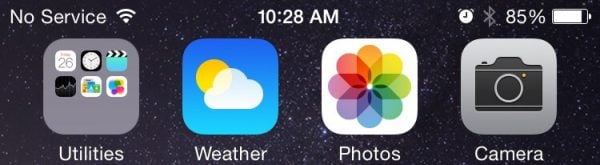
Wat betekent 'Geen service' op uw iPhone? Veelvoorkomende oorzaken en oplossingen
Snel antwoord
Netwerkstoring : soms ligt het probleem niet bij uw iPhone, maar bij uw mobiele netwerkprovider. Controleer of er bij u in de buurt een netwerkstoring is.
Problemen met de simkaart : een losse, beschadigde of onjuist geplaatste simkaart kan leiden tot het probleem 'Geen service'.
Carrier-instellingen : onjuiste carrier-instellingen of verouderde software kunnen verbindingsproblemen veroorzaken. Zorg ervoor dat uw iPhone over de nieuwste netwerkinstellingen en iOS-updates beschikt.
Vliegtuigmodus: Als uw iPhone zich in de vliegtuigmodus bevindt, wordt alle draadloze communicatie uitgeschakeld, inclusief mobiele communicatie. Zorg ervoor dat de vliegtuigmodus is uitgeschakeld.
Provideraccount : onbetaalde rekeningen of problemen met uw provideraccount kunnen tot serviceonderbrekingen leiden. Neem contact op met uw provider om uw accountstatus te verifiëren.
IMEI-zwarte lijst : als het IMEI-nummer van uw iPhone op de zwarte lijst staat (meestal vanwege diefstal of niet-betaling), kan deze met geen enkel netwerk verbinding maken.
Softwareproblemen: Af en toe kunnen softwarefouten of problemen met de netwerkverbinding problemen veroorzaken. Start uw iPhone opnieuw op of reset de netwerkinstellingen om deze problemen op te lossen.
Fysieke schade : Schade aan de hardwarecomponenten van de iPhone, zoals de antenne of modem, kan tot signaalproblemen leiden.
Netwerkmodus: Onjuiste netwerkmodusinstellingen (bijv. 4G, 3G, LTE) kunnen de connectiviteit beïnvloeden. Zorg ervoor dat uw iPhone is ingesteld op de juiste netwerkmodus.
Locatie: Zwak of geen signaal kan optreden in gebieden met een slechte netwerkdekking. Controleer of het probleem zich op verschillende locaties blijft voordoen.
Beperkingen: Ouderlijk toezicht of beperkingen die op uw iPhone zijn ingesteld, kunnen de netwerktoegang beperken. Controleer de instellingen van uw apparaat.
Hoe u het probleem 'Geen service' op uw telefoon kunt oplossen
1) Schakel de vliegtuigmodus in
Om de fout 'Geen service' op uw iPhone snel op te lossen, probeert u de vliegtuigmodus in te schakelen . Open uw Instellingen en schakel de Vliegtuigmodus in. Wacht een minuut en schakel het dan uit. U kunt ook de Vliegtuigmodus openen vanuit het controlecentrum door vanuit de rechterbovenhoek van uw scherm naar beneden te vegen en op het Vliegtuigpictogram te tikken. Wacht een paar seconden en schakel het vervolgens uit.

2) Controleer mobiele gegevens
Als het wisselen van de vliegtuigmodus het probleem niet oplost, probeer dan deze methode. Zorg ervoor dat uw mobiele gegevens zijn ingeschakeld.
- Ga naar Instellingen >> Mobiel >> Mobiele data
Zorg ervoor dat de dataroaming op uw apparaat is ingeschakeld en actief is wanneer u internationaal reist.
- Ga naar Instellingen >> Mobiel >> Opties voor mobiele data >> Dataroaming.
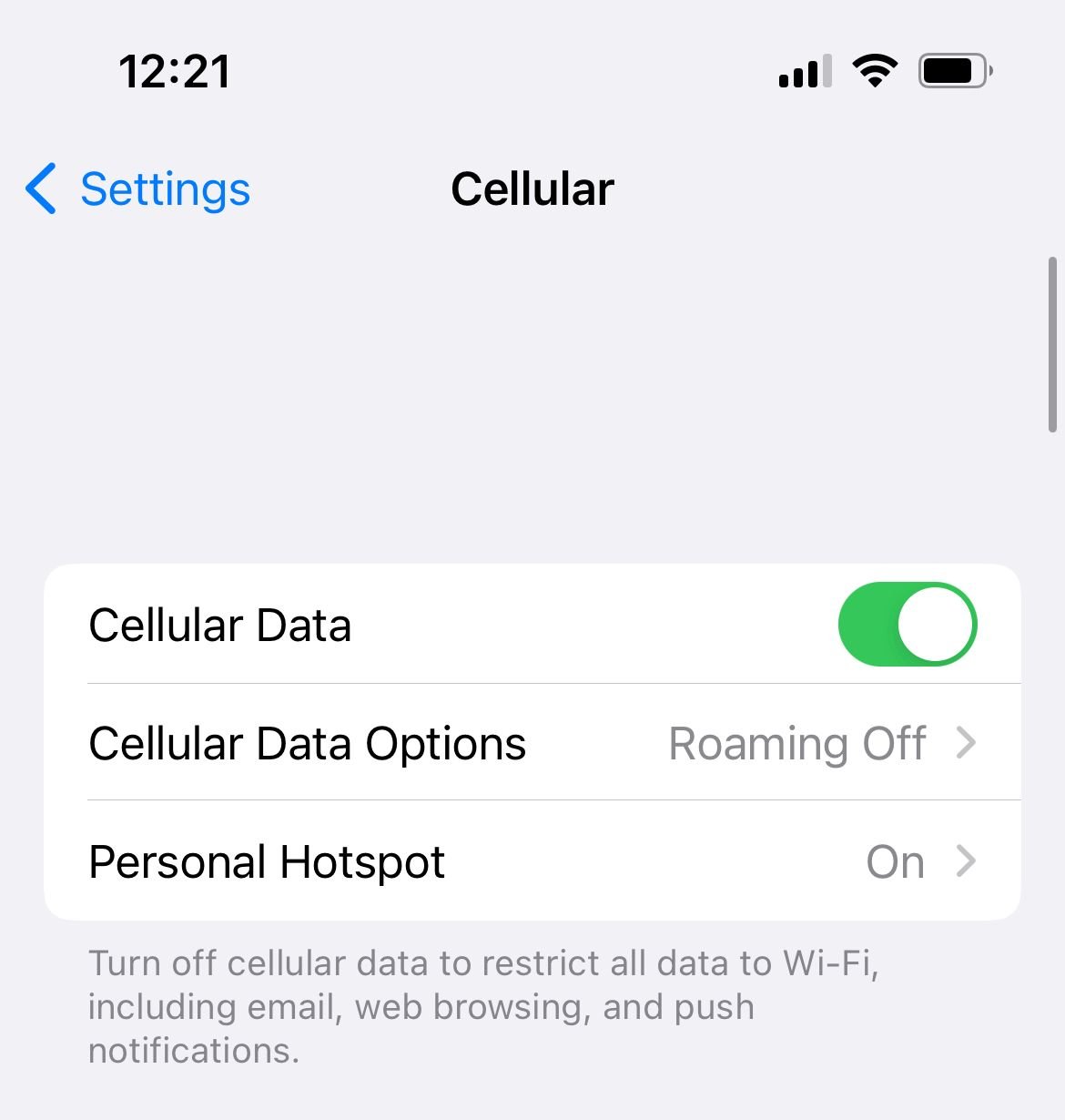
3) Datum en tijd
Zorg ervoor dat uw datum en tijd correct zijn ingesteld op uw iPhone volgens uw huidige tijdzone. De beste optie is om 'Automatisch instellen' in te schakelen.
- Verbind uw iPhone met wifi
- Ga naar Instellingen >> Algemeen >> Datum en tijd.
- Schakel 'Automatisch instellen' in

4) Start de iPhone opnieuw op
Om veel voorkomende problemen op te lossen, kunt u proberen uw iPhone opnieuw op te starten. Houd de aan / uit- en volumeknoppen tegelijkertijd ingedrukt totdat u de schuifregelaar ziet om uit te schakelen.
Voor oudere apparaten:
- Houd de slaap/waakknop ingedrukt
- Zodra je de schuifregelaar ziet (degene met de tekst 'schuif naar de stroom uit'), sleep je deze van links naar rechts.
- Wacht minstens één minuut nadat de iPhone volledig is uitgeschakeld.
- Schakel hem weer in door de slaap/waakknop ingedrukt te houden totdat je het Apple-logo op het scherm ziet verschijnen.
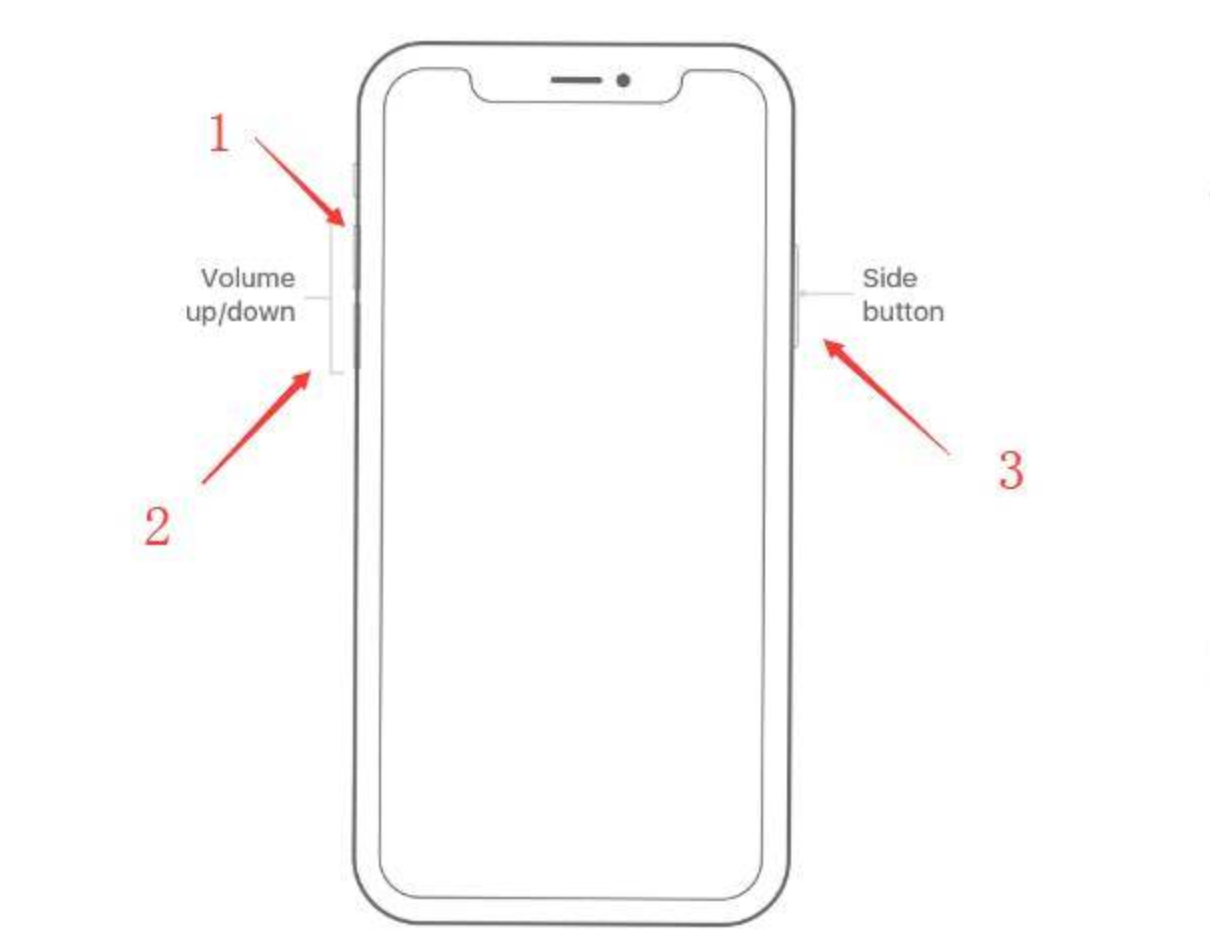
5) Wijzig 'Spraak en gegevens'.
Het wijzigen van spraak en gegevens kan het probleem met geen service op de iPhone oplossen. Dit is wat u moet doen:
- Ga naar Instellingen >> Mobiel >> Mobiele data-optie >> Spraak en data.
- Als u 4G gebruikt, schakel dan over naar 3G of andersom.
- Ga terug naar het startscherm en kijk of uw mobiele netwerk weer online is.
6) Update van iPhone Carrier-instellingen
Ga als volgt te werk om uw providerinstellingen bij te werken:
- Zorg ervoor dat uw iPhone is verbonden met een stabiele internetverbinding.
- Tik op Instellingen >> Algemeen >> Info.
- U ontvangt een melding over de update zodra deze beschikbaar is.
Als u een nieuwe simkaart in uw iPhone of iPad plaatst, moet u de providerinstellingen voor uw nieuwe provider downloaden
7) Plaats uw simkaart opnieuw
Als geen van de bovenstaande methoden werkt, plaatst u uw simkaart opnieuw.
- Open de lade met een paperclip of de SIM-uitwerptool.
- Haal de simkaart eruit en plaats deze op de juiste manier terug.
- Sluit de lade en kijk of het probleem zich nog steeds voordoet.
Opmerking:
- Nadat u uw SIM-kaart hebt verwijderd, moet u ervoor zorgen dat de kaart niet bekrast of beschadigd is. Neem contact op met uw provider als u schade opmerkt en vraag om vervanging van de simkaart.
- Als u geen schade ziet, plaatst u uw simkaart in een andere smartphone om te zien of het probleem Geen service optreedt.
- Als dit het geval is, neemt u contact op met uw netwerkaanbieder voor vervanging.
8) Update de iOS
iOS-updates worden altijd geleverd met bugfixes en verbeteren ook de beveiliging en prestaties van de iPhone. Het is raadzaam om de software te updaten zodra er een nieuwe versie beschikbaar komt. Hier leest u hoe u dat doet:
- Zorg ervoor dat u verbonden bent met een Wi-Fi-netwerk .
- Open Instellingen >> Algemeen >> Software-update.
- Wacht tot uw iPhone heeft gecontroleerd of de update beschikbaar is.
- Tik op Downloaden en installeren.

9) Reset netwerkinstellingen
Deze handige methode kan het probleem 'Geen service op iPhone' oplossen. Het is ook zeer effectief voor veel andere problemen, waaronder Bluetooth- en Wi-Fi-problemen. U moet uw Wi-Fi-wachtwoord opnieuw invoeren en uw iPhone opnieuw koppelen met Bluetooth-apparaten. Ga als volgt te werk om de netwerkinstellingen opnieuw in te stellen:
- Open instellingen
- Tik op Algemeen.
- Tik op Opnieuw instellen.
- Selecteer Netwerkinstellingen opnieuw instellen
- Voer uw toegangscode in
- Tik op Netwerkinstellingen opnieuw instellen om uw actie te bevestigen.

10) Reset alle instellingen
Deze methode is veilig omdat u geen gegevens of media op uw iPhone verliest. Dit is wat u moet doen:
- Ga naar Instellingen
- Raak Algemeen
- Tik op Opnieuw instellen.
- Selecteer Alle instellingen resetten.
- Voer indien nodig de toegangscode in
- Bevestig de actie door op Reset alle instellingen te tikken.

11) Herstel uw iPhone naar de fabrieksinstellingen met iTunes of Finder (op Mac)
In 2019 besloot Apple eindelijk dat het tijd was om iTunes in verschillende apps te verdelen, dus stopte het bedrijf met de software en verving deze door de Muziek-app.
Het probleem met geen service op de iPhone kan ook worden opgelost door de iPhone te herstellen met Finder (op Mac). Hiermee wordt alles wat je op je apparaat hebt gewist, dus maak eerst een back-up van je gegevens. Volg deze stappen om uw iPhone naar de fabrieksinstellingen te herstellen:
- Sluit uw iPhone aan op uw computer
- Tik op 'Vertrouw dit apparaat' op uw iPhone
- Start de Finder
- Selecteer uw iPhone onder 'Locatie' in de linkerzijbalk
- Klik op 'Vertrouw dit apparaat' op uw Mac (in het venster aan uw rechterkant)
- Klik vervolgens op het tabblad 'Algemeen' op 'iPhone herstellen'
- Wacht tot het herstelproces is voltooid.

Geen service op iPhone-fout na een iOS-update
In de meeste gevallen moet u een tijdje wachten en uw apparaat enige tijd geven om te wennen na de update. Natuurlijk klinkt wachten niet zo spannend als je geen berichten kunt sturen of zelfs maar kunt bellen. Hier zijn een paar dingen die u kunt proberen:
- Schakel mobiele data uit door naar Instellingen > Mobiel te gaan. Schakel daarna de vliegtuigmodus in en laat deze 15-20 seconden ingeschakeld. Schakel de vliegtuigmodus uit en schakel Mobiele data in.
- Start je iPhone opnieuw op
- Plaats uw simkaart opnieuw
- Reset netwerk instellingen. Ga naar Instellingen > Algemeen > Reset > Netwerkinstellingen resetten. Tik op Netwerkinstellingen opnieuw instellen om uw actie te bevestigen.
